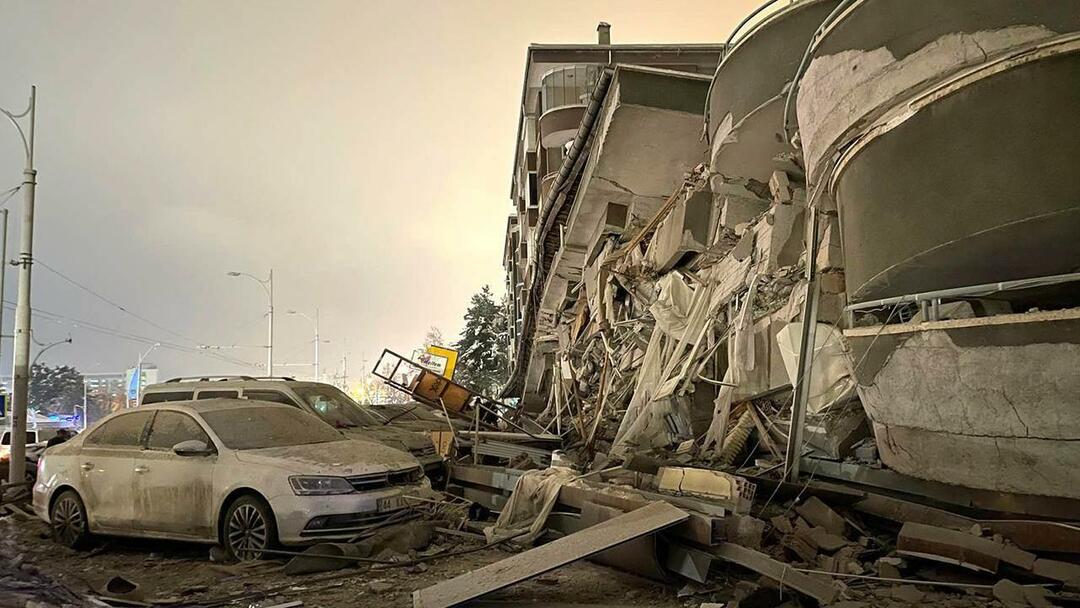Sådan gendannes plads på harddisken ved at fjerne Windows 7 Sp1-sikkerhedskopifiler
Microsoft Vindovs 7 / / March 18, 2020

Det var kun for få dage siden Windows 7 SP1 blev frigivet, så… har du installeret det endnu? Hvis du har det, har du sandsynligvis bemærket, at intet for åbenlyst har ændret sig. Jeg stoler på, at det vil være bundsolid og ærligt, så skal du også.
Vidste du nu, at da du installerede SP1 oprettede Windows, hvad Microsoft kalder Service Pack-sikkerhedskopieringsfiler on din harddisk, der groft optager ca. 500 MB data? Filerne bruges i tilfælde af, at du nogensinde vil afinstallere Service Pack 1, men hvis du aldrig planlægger at gøre det (hvorfor vil du gerne ???) det er 500 MB død / spildt plads på dit drev. I dag viser jeg dig, hvordan du kan frigøre den plads og genvinde 500 megs på dit drev.
Er det sikkert at slette Service Pack Backup-filer?
Inden du bare går ind og sletter dine filer, skal du vide, om det faktisk er en god ide. Hvis du sletter din resterende servicepakke Backup filer, kan du ikke vende tilbage til din kopi af Windows til det normale ved blot at afinstallere SP1. Hvis dette er din eneste mulighed for at gendanne din computer i tilfælde af fejl, kan du muligvis hænge på disse filer, indtil du er 100% sikker på, at SP1 ikke vil forårsage nogen problemer. På den anden side er brug af Service Pack Backup-filer næppe den bedste måde at gendanne din computer ...
Som en ansvarlig pc-bruger er det en god ide at gøre det opret et systembillede til din computer hvert par måneder eller før nogen drastiske systemændringer (såsom installation af en servicepakke). Denne måde, hvis der sker noget, kan du bare rulle hele dit system tilbage og der er intet at bekymre sig om. Hvis du har brugt systembilleder eller et andet alternativ til dine sikkerhedskopier, er disse Service Pack Backup-filer helt ubrugelige. Lad os slette dem!
Sådan slettes Windows 7 SP1-sikkerhedskopifiler fra din computer
Trin 1
Klik det Vindue Start Orb og Type Diskoprydning ind i søgefeltet. Nu Trykke Gå indeller bare Klik programlinket.
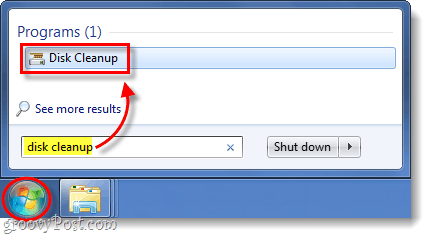
Trin 2
Systemet tager et øjeblik at scanne, og derefter skal Diskoprydningsvinduet vises. I dette vindue Klik det Ryd op systemfiler knap der har et skjold på. *
*Skjoldet betyder, at du skal have administratorrettigheder for at udføre denne handling.
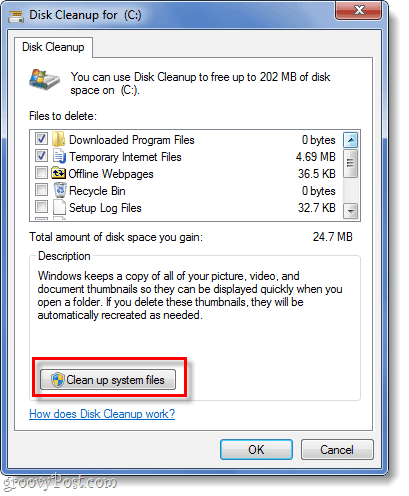
Trin 3
Windows scanner igen og bringer dig tilbage til vinduet Diskoprydning. Denne gang vil flere muligheder være tilgængelige. Kontrollere kassen til Service Pack-sikkerhedskopifiler og så KlikOkay.
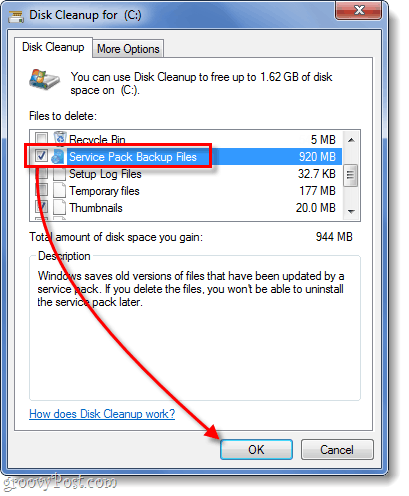
Færdig!
Windows starter nu automatisk processen med at slette dine Service Pack Backup-filer for at frigøre plads på din harddisk. I mit tilfælde viste det sig at være næsten 1 GB data! Bare husk, at du skal have en regelmæssig sikkerhedskopieringsplan, hvis ting går galt, så det er muligvis ikke det bedste for dig at slette disse filer, hvis du ikke har andre backupindstillinger.